Reitin tallentaminen Google Mapsiin
Google Google Kartat Sankari / / September 02, 2023

Julkaistu

Jos käytät usein tiettyjä reittejä matkustaessasi, voit tallentaa reitin Google Mapsiin, jotta se on helpompi käyttää tulevaa käyttöä varten. Näin
Jos matkustat tiettyyn paikkaan säännöllisesti, saatat haluta tallentaa reitin Google Mapsiin. Usein matkustamiesi reittien tallentaminen säästää aikaa. Loppujen lopuksi on helpompi laatia jo käyttämäsi reitti sen sijaan, että suunnittelet määränpääsi joka kerta käyttämällä Google Maps -sovellus.
Auttaaksemme sinua, näytämme, kuinka voit tallentaa reitin käyttämällä Google Maps Androidilla, iPhone tai iPad. Jos olet Android-käyttäjä, voit myös tallentaa reittejä aloitusnäyttöön helpompaa käyttöä varten.
Reitin tallentaminen Google Mapsiin
On mahdollista tallentaa ajo- tai joukkoliikennereitin kanssa Google Kartat sovellus. Ajoreitti näyttää aina lähdesijaintisi, mutta joukkoliikenne mahdollistaa lähtöpaikan mukauttamisen.
Reitin tallentaminen Google Mapsiin:
- Avaa Google Kartat sovellus omassasi Android tai iOS-laite.
- Napauta Ohjeet kuvake oikealla puolella.
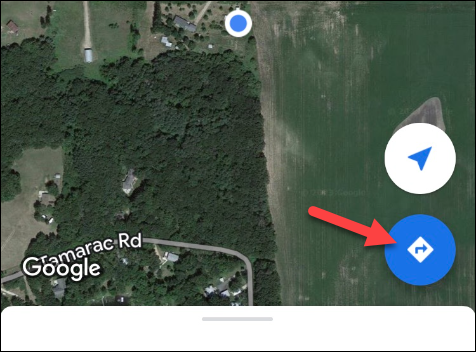
- Syötä sinun lähde ja kohde sijainnit, joihin haluat reittiohjeet näytön yläreunassa oleviin kenttiin.
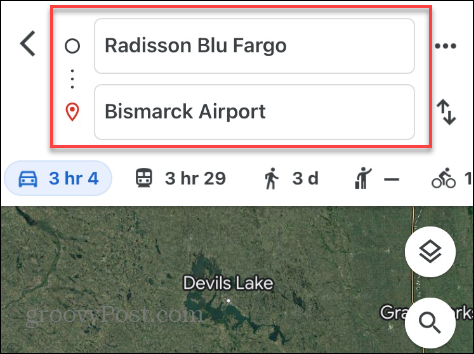
- Kun olet syöttänyt paikat, valitse haluamasi matkustustapa (kuten ajo tai julkinen liikenne).
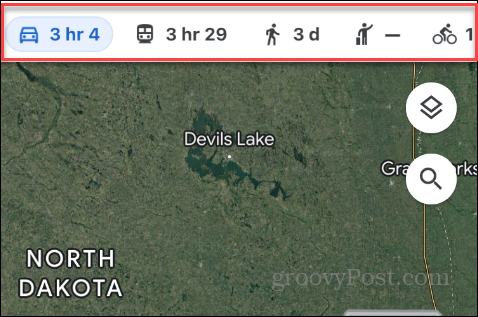
- Napauta Pin -painiketta näytön alareunassa tallentaaksesi reitin kiinnitettyyn luetteloosi.
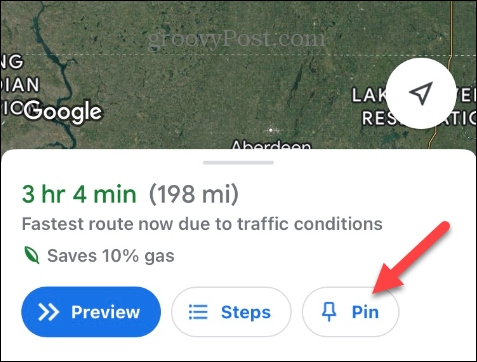
- Kun vahvistusviesti tulee näkyviin, napauta Katso matka nähdäksesi reittisi tai kiinni jos olet valmis.
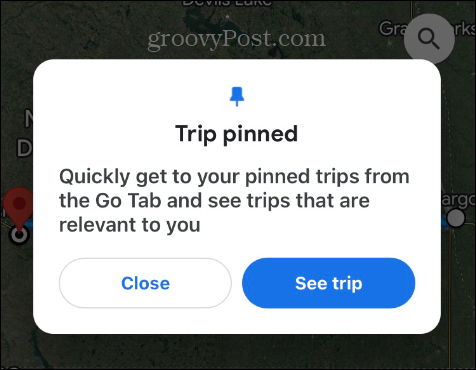
- Voit hakea tallennettuja reittejä avaamalla Google Maps -sovelluksen ja napauttamalla Mennä näytön alareunassa.
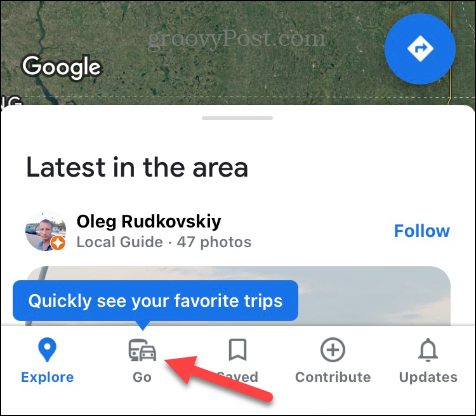
- Kaikki kiinnittämäsi reitit näkyvät alla Mennä välilehti – napauta reittiä, jota haluat käyttää saadaksesi reittiohjeet.
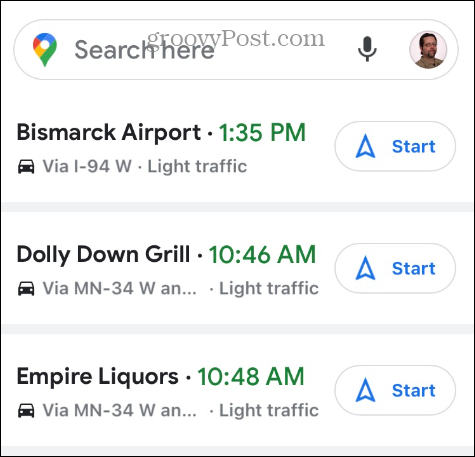
Kiinnitetyn reitin poistaminen Google Mapsista
Jos et enää tarvitse tiettyä reittiä, sen poistaminen kiinnitetystä luettelosta on helppoa.
Reitin irrottaminen Google Mapsissa:
- Valitse tallennettu reitti nähdäksesi sen reittiohjeet.
- Napauta Kiinnitetty näytön alareunassa.
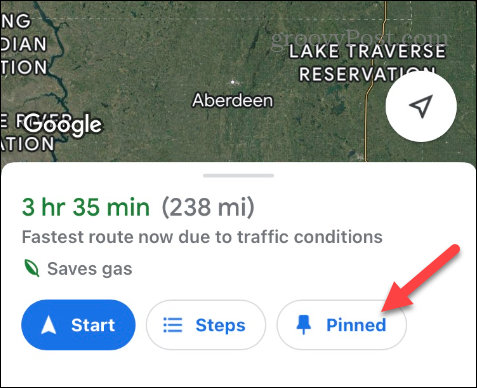
Reitti poistetaan kiinnitetystä luettelosta Mennä -painiketta.
Reitin tallentaminen Google Mapsissa Androidin aloitusnäyttöön
Google Maps on Android-puhelimen sisäänrakennettu navigaattori, ja siinä on muutamia ominaisuuksia, joita iOS ei sisällä. Yksi on Google Maps -reitin tallentaminen sinulle Androidin aloitusnäyttö.
Google Maps -reitin tallentaminen Androidin aloitusnäyttöön:
- Avata Google Kartat ja etsi kohde, jonka haluat tallentaa.
- Napauta reittiohjenäytössä kolmen pisteen valikko -painiketta oikeassa yläkulmassa.

- Valitse Lisää reitti aloitusnäyttöön vaihtoehto näkyviin tulevasta valikosta.
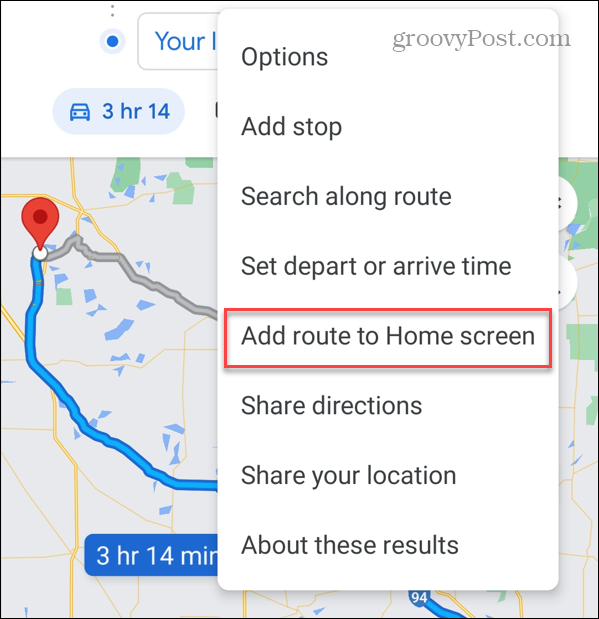
- Kun Lisää aloitusnäytölle viesti tulee näkyviin, napauta Lisätä vaihtoehto Androidille sijoittaa reitin pikakuvake aloitusnäyttöön automaattisesti.
- Voit myös napauttaa ja vetää sen manuaalisesti haluamaasi paikkaan aloitusnäytössä.
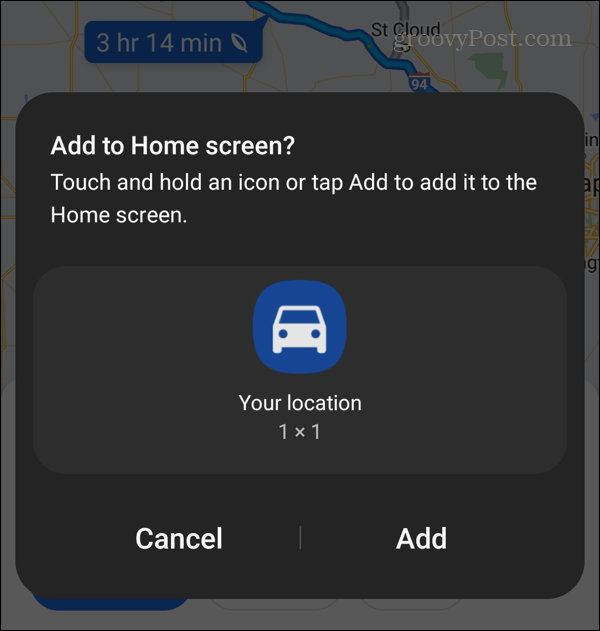
- Ilmoitus kertoo, että reitti on lisätty onnistuneesti aloitusnäyttöön.
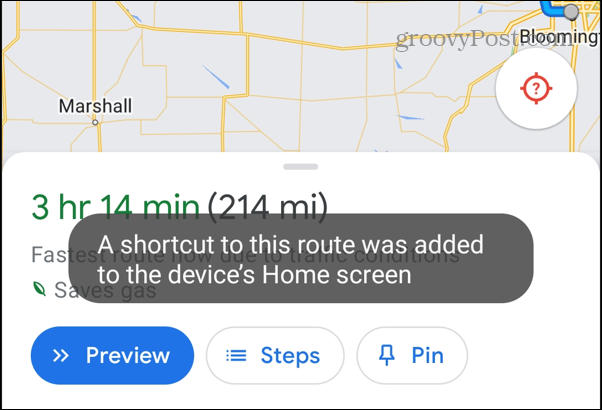
- Aina kun haluat käyttää tallennettua reittiä, napauta matkan kuvaketta aloitusnäytöstäsi.
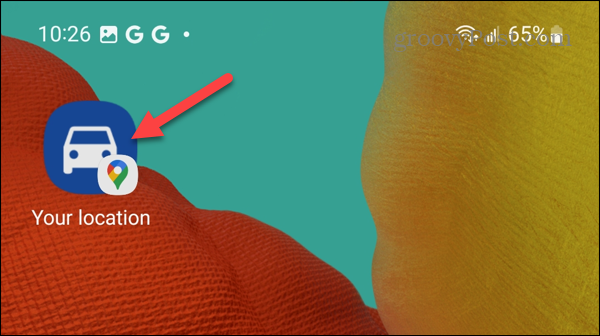
Saat enemmän irti Google Mapsista
Jos haluat nopean ja helpon pääsyn toistuville matkareiteille Google Mapsin avulla, voit tallentaa ne Androidille tai iPhonelle yllä olevien ohjeiden avulla. Android-käyttäjät voivat myös kiinnittää reittejä aloitusnäyttöön.
Voit tehdä enemmän saadaksesi enemmän irti Google Mapsista. Esimerkiksi reittien tallentamisen lisäksi voit viedä reittitiedot Google Mapsista. Jos toimipaikkaasi ei ole luettelossa, voit tehdä sen lisää yrityksesi Google Mapsiin.
Mutta kuten mikä tahansa palvelu, joskus asiat menevät pieleen, ja sinun on korjattava ongelmat, kuten Google Maps ei päivitä sijainnin jakamista, tai saatat joutua korjaamaan Google Maps toimii hitaasti.
